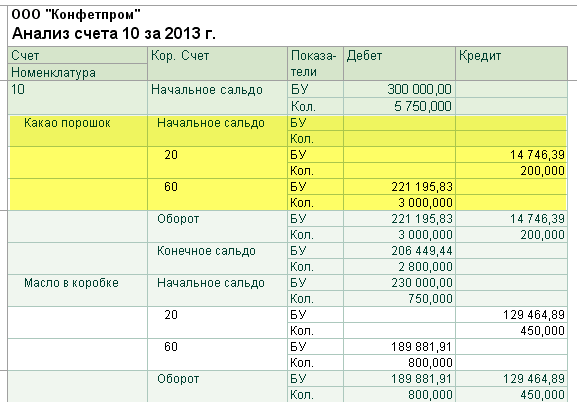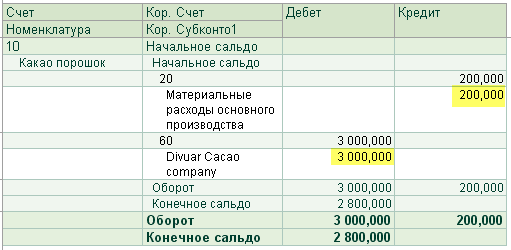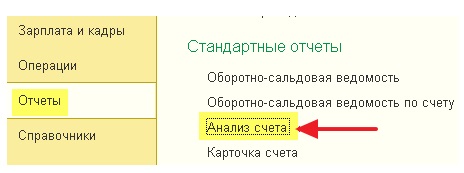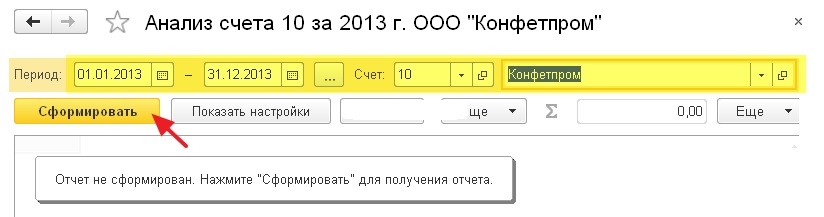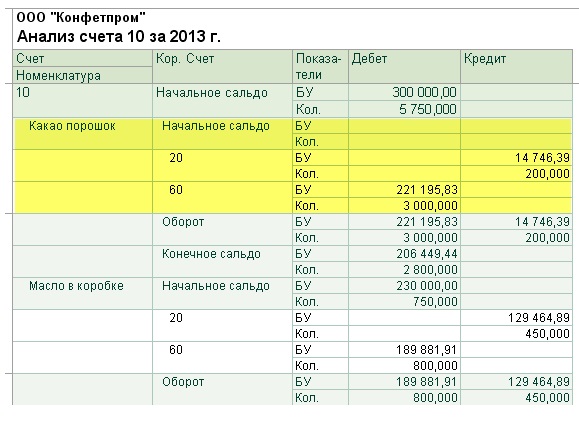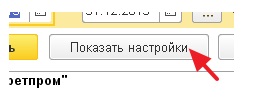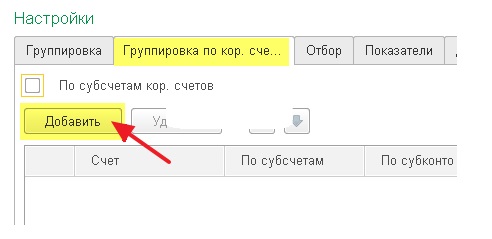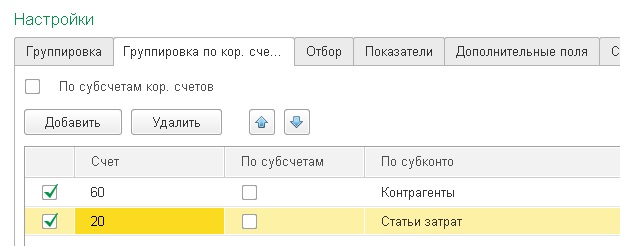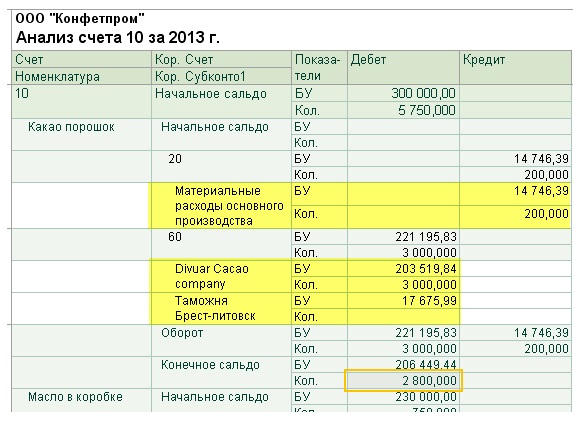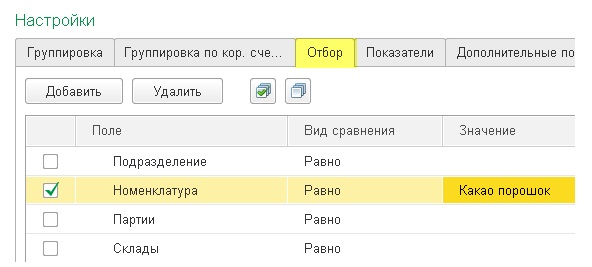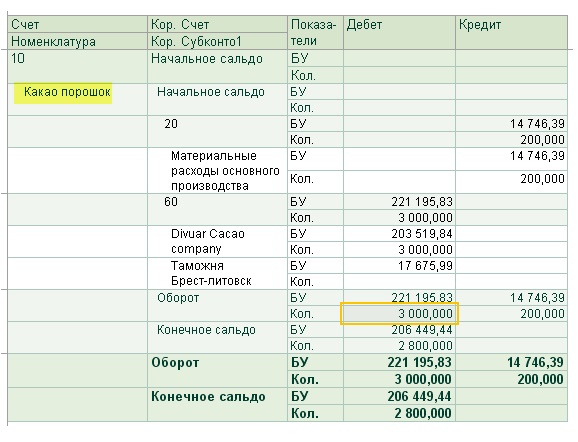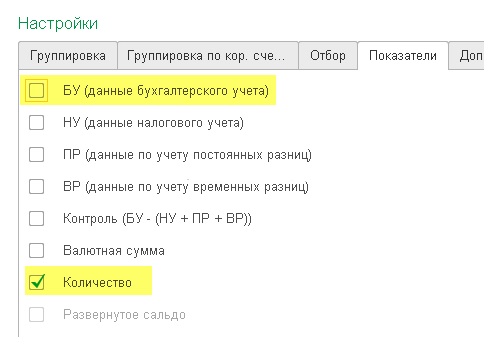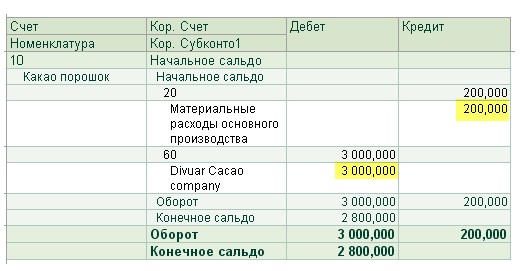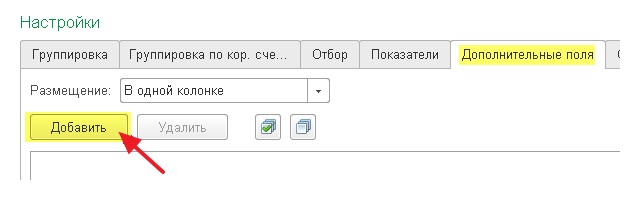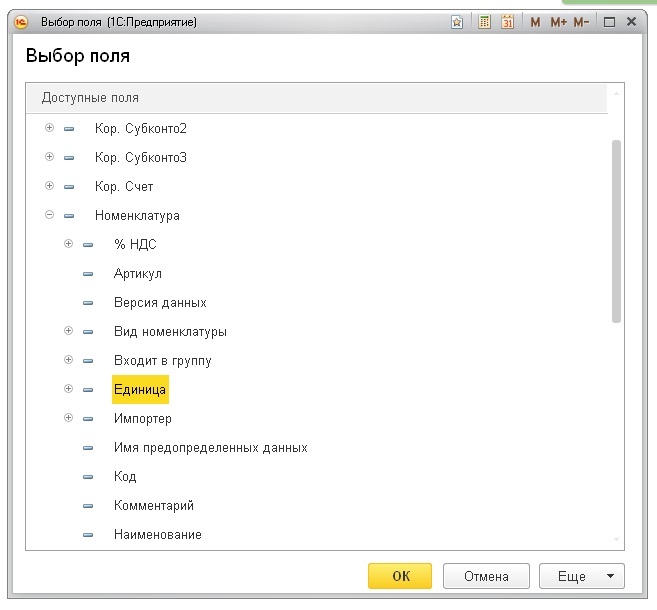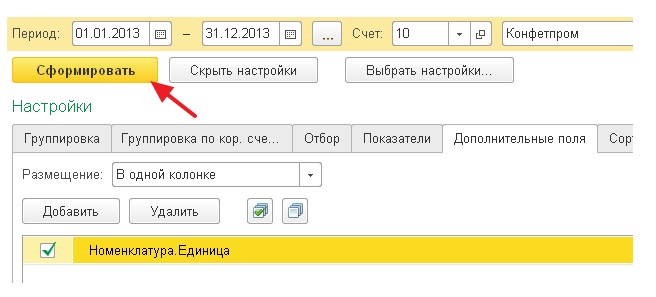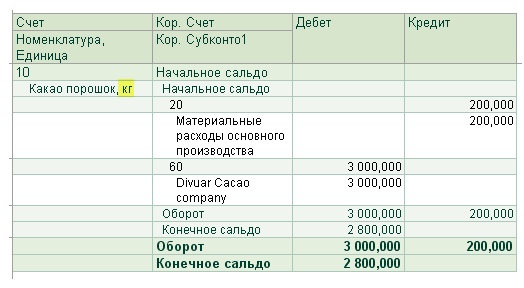| Учимся работать с бухгалтерскими отчётами: ОСВ по счёту | оглавление |
2016-12-08T12:06:23+00:00
Немногие бухгалтеры (особенно начинающие) знают и пользуются всеми возможностями бухгалтерских отчётов в 1С.
Давайте учиться
В этой статье на сквозном примере разберём работу с «Анализом счёта» в 1С:Бухгалтерии 8.3 (редакция 3.0).
Внимание, это урок — повторяйте все мои действия в своей базе (у вас только организация и период будут другими).
Итак, поехали!
Оглавление
- Раскрываем поставщиков и статьи затрат
- Делаем отбор по какао порошку
- Оставляем только количество
- Выводим единицы измерения
- Другие возможности
- Подписывайтесь на новые уроки
Заходим в раздел «Отчёты» и выбираем пункт «Анализ счёта» ( у вас другое меню? ):
В открывшемся отчёте указываем период (у меня это будет весь 2013 год), счёт (будем исследовать 10 счёт «Материалы») и организацию (у меня это будет Конфетпром), жмём кнопку «Сформировать«:
И что мы видим?
К примеру, какао порошок поступил в количестве 3 000 кг на сумму 221 195, 83 рублей, а был списан в количестве 200 кг на сумму 14 746, 39 рублей:
Раскрываем поставщиков и статьи затрат
А давайте выясним от каких поставщиков он поступил и на какие статьи затрат был списан.
Для этого зайдём в настройки отчёта (кнопка «Показать настройки»):
Перейдём на закладку «Группировка по кор. счету» и нажмём кнопку «Добавить»:
Добавим два счёта 60 и 20 и укажем у них субконто как на рисунке:
Нажмём кнопку «Сформировать» и увидим, что какао порошок нам поставили два контрагента «Divuar Cacao company» и «Таможня Брест-литовск». А 200 кг были списаны на «Материальные расходы основного производства»:
Делаем отбор по какао порошку
Теперь сделаем так, чтобы в отчёте остался только какао-порошок, раз уж мы работаем именно с ним.
Снова заходим в настройки отчёта, вкладка «Отбор». Ставим галку «Номенклатура» и в поле «Значение» выбираем «Какао порошок»:
Переформируем отчёт, готово:
Оставляем только количество
А теперь было бы здорово оставить в отчёте только количество порошка, убрать суммовой эквивалент.
Для этого перейдём на вкладку «Показатели» в настройках отчёта и снимем галку «БУ (данные бухгалтерского учета)», при это оставим галку «Количество»:
Нажмём кнопку «Сформировать» и вуаля:
Выводим единицы измерения
А что если прямо в отчёте рядом с материалом выводить единицу его измерения?
Давайте перейдём на закладку «Дополнительные поля» и нажмём кнопку «Добавить»:
Выберем поле «Номенклатура»->»Единица»:
Сформируем отчёт:
И увидим желанные «кг»:
Другие возможности
Я не буду повторяться про возможности общие с остальными бухгалтерскими отчётами (оформление, сдача в архив, отправка по почте и другие). О них вы сможете прочитать в уроке про использование оборотно-сальдовой ведомости.
На этом всё, на очереди уроки по другим видам бухгалтерских отчётов и не только
Подписывайтесь на новые уроки
Подписывайтесь на новые уроки…
С уважением, Владимир Милькин (преподаватель школы 1С программистов и разработчик обновлятора).
Как помочь сайту: расскажите (кнопки поделиться ниже) о нём своим друзьям и коллегам. Сделайте это один раз и вы внесете существенный вклад в развитие сайта. На сайте нет рекламы, но чем больше людей им пользуются, тем больше сил у меня для его поддержки.
Нажмите одну из кнопок, чтобы поделиться:
| Учимся работать с бухгалтерскими отчётами: ОСВ по счёту | оглавление |
Стандартные отчеты в 1С:Бухгалтерии
Чтобы проверить информацию учета по бухгалтерии и налогам в рамках 1С:Бухгалтерии, можно сформировать стандартные отчетные документы, регистры учета по налогам (для налоговых отчислений на доходы). Кроме этого, чтобы проанализировать учет налогов по налоговым отчислениям на доходы, по налогу на добавленную стоимость и по налоговым отчислениям, которые оплачивается посредством упрощенной системы налогообложения, можно задать особую обработку. Чтобы проанализировать информацию, которая находится в особых информационных и накопительных регистрах, необходимо применять систему универсальной отчетной документации.
Примечание 1
Все стандартные отчеты возможно создать для конкретной компании. Панель команд находится вверху отчетной формы. Именно с ее помощью возможно поменять различные отчетные параметры, например, отчетный промежуток, компанию и т.д. Также возможно распечатать и сохранить полученный отчет.
Чтобы отрегулировать настройки бухгалтерского отчета, можно использовать настроечную панель. Пользователь в индивидуальном порядке имеет возможность избрать параметры настроечной панели. В процессе создания отчетных документов панель настройки возможно скрыть в автоматическом режиме.
Осторожно! Если преподаватель обнаружит плагиат в работе, не избежать крупных проблем (вплоть до отчисления). Если нет возможности написать самому, закажите тут.
В рамках отчетного документа могут быть показаны в одно время значения учета по бухгалтерии и по налогам, а также информация по неизменным и изменяемым разницам. Группировать элементы возможно только в рамках объектов аналитики (субконто), а также по объектным группам. В программе есть возможность фиксирования настроек конкретизации данных для субсчетов.
В программе 1С:Бухгалтерия можно найти такие стандартные отчеты, как:
- ведомость по обороту и сальдо;
- шахматная ведомость;
- ведомость по обороту и сальдо в рамках конкретного бухгалтерского счета;
- анализ счета;
- карточка бухгалтерского счета;
- оценка субконто;
- оборотные значения между субконто;
- отчетная документация по проводкам;
- карточка субконто;
- Главная книга.
Отчетная документация, которая именуется анализом счета, показывает оборот между счетом, который был выбран, и другими существующими счетами в рамках конкретного временного промежутка. К тому же, в нем отражаются все остаточные средства по конкретному счету, который был выбран для анализа, на момент начала и на момент окончания периода отчета.
Процесс проверки изначального и финального сальдо бухгалтерского счета
В рамках программы 1С:Бухгалтерия формирования отчетной документации реализуется на основе изменений по бухгалтерским счетам учета бухгалтерии. Бухгалтер может в данной программе составить разные типы стандартных отчетов, функциональность которых очень подвижна.
При помощи отчета, который именуется анализом бухгалтерского счета, возможно провести проверку начального сальдо и финального сальдо. Особенность данного отчета в системе 1С:Бухгалтерия состоит в том, что в некоторых счетах типа 51, 91, 50, 90, 68, 99 отражается единая оборотная совокупность в отношении непрерывной записи по иным бухгалтерским счетам. Также важным преимуществом анализа счета в 1С считается возможность конкретизировать информацию по субконто и субсчетам, а также создавать предварительные выводы по избранному периоду времени отчета.
Как настраивается отчет анализа счета в 1С:Бухгалтерия
В рамках программы 1С:Бухгалтерия возможно настроить бухгалтерскую отчетность под все существующие боли организации. Приведем несколько вариаций настроек, которые существуют для контроля начального сальдо и конечного сальдо счета бухгалтерии.
Как найти в программе анализ счета:
Источник: koderline.ru
Где выставляется отчетный период:
Источник: koderline.ru
После избрания нужного отчетного периода, типа счета, а также компании, у специалиста на экране появляется сжатый стандартный отчетный документ анализа счета учета бухгалтерии. Однако это не конечная версия — бухгалтер имеет возможность настроить все параметры анализа счета под себя.
Каким образом можно создать отчетную документацию анализ счета в программе 1С:Бухгалтерия:
Источник: koderline.ru
К примеру, в отношении бухгалтерских счетов активно-пассивного типа возможно создать расширенное сальдо. Это можно сделать посредством нажатия кнопки показа настроек и перехода в параметры изменения отчета.
Кнопка показа параметров настройки данных в бухгалтерском отчете анализ счета:
Источник: koderline.ru
В области, где отображены показатели, нужно указать нужный параметр — задаем расширенное сальдо. После нажатия соответствующих кнопок, параметр будет применен.
Расширенное сальдо в программе:
Источник: koderline.ru
Анализ бухгалтерского счета с расширенным сальдо в 1С:Бухгалтерия:
Источник: koderline.ru
Из данного бухгалтерского отчета анализа счета в рамках программы при нажатии посредством двух щелчков по компьютерной мыши на необходимую сумму, возможно добиться выведения вспомогательных подробных данных.
Существуют и другие закладки в данной программе. Например, группировка. Ее можно создавать в субсчетовом разрезе, с ее помощью можно указывать нужный временной промежуток, а также поля, что необходимо сформировать в группу.
Процесс группирования данных в бухгалтерском отчете анализа счета в программе 1С:
Источник: koderline.ru
Анализ счета с выставленными временными промежутками в программе 1С:
Источник: koderline.ru
Посредством настроек в программе 1С:Бухгалтерия возможно получить информацию о том, какой поставщик предоставил определенный продукт, а также на какую строку расходов продукт был записан, если получил отражение в отчете. Чтобы это сделать, нужно открыть группировку по корреспондентским счетам. Далее необходимо указать все бухгалтерские счета, в рамках которых необходимо проанализировать субконто счетов.
Оценка счета по субконто в программе 1С:
Источник: koderline.ru
Итог оценки счета по субконто:
Источник: koderline.ru
В строке отбор нужно избрать те значения, что нужно подвергнуть анализу в конкретном бухгалтерском отчете. К примеру, нужно проанализировать конкретный продуктовый ассортимент.
Отбор данных в рамках нужного отчета:
Источник: koderline.ru
В показателях необходимо избрать только те, которые нужны для анализа. Возможно создать отчет исключительно по числу показателей.
Показатели в рамках анализа счета в программе 1С:Бухгалтерия
Источник: koderline.ru
В строке вспомогательных полей необходимо указать вспомогательные данные, к примеру, если нужно показать не исключительно продуктовый ассортимент, но и отразить, какой у товара артикул, причем еще и каждый артикул показать в конкретном столбике, это можно сделать при помощи этой кнопки.
Товарный ассортимент в анализе счета:
Источник: koderline.ru
Отчет оценки счета с товарным ассортиментом, созданный программой 1С:
Источник: koderline.ru
Уже напрямую из отчетной формы возможно переправить по электронной почте документацию руководителю или начальнику отдела компании, которому требуется данный документ.
Процесс отправки анализа счета в программе:
Источник: koderline.ru
Функциональность отчетного документа позволяет реализовывать оценку счетов бухгалтерии и проводить поиск ошибок, которые возникают в различных вариациях программы 1С:Бухгалтерия.
Содержание:
1. Проверка начального и конечного сальдо счета
2. Настройки отчета Анализ счета
1. Проверка начального и конечного сальдо счета
В системе 1С Бухгалтерия создание отчетов происходит на базе движений по счетам бухгалтерского учета. Для работы бухгалтера имеется огромное количество стандартных отчетов с гибкой функциональностью.
В данной статье мы рассмотрим отчет «Анализ счета» и его особенности. Благодаря этому отчету можно проверить начальное и конечное сальдо счета. Но в чем же его отличие этого отчета от других похожих в 1С Бухгалтерия, ред. 3.0?
В том что в нем по ряду счетов, таких как 50, 51, 68, 90, 91, 99 можно увидеть общие суммы оборота в разрезе корреспонденции по другим счетам.
Дополнительным плюсом является: возможность детализировать данные по субсчетам и субконто, формирование промежуточных итогов по выбранной периодичности.
2. Настройки отчета Анализ счета
Конфигурация 1С 8.3 Бухгалтерия позволяет выполнить настройки отчета под текущие нужды предприятия.
Давайте подробно остановимся какие же варианты настроек для проверки начального и конечного сальдо возможны:

Отчет Анализ счета в 1С Бухгалтерия, ред 3.0
Период отчёта Анализ счета в 1С Бухгалтерия, ред 3.0
Выбрав период, счет и организацию мы получаем свернутый стандартный отчет анализа счетов бухгалтерского учета, но мы всегда можем сделать нужные нам настройки отчета Анализ счета.

Как сформировать отчет Анализ счета в 1С Бухгалтерия, ред 3.0
Например, для активно пассивных счетов можно сформировать развернутое сальдо. Для этого по кнопке «Показать настройки» перейдем в настройки:

Показать настройки в отчете Анализ счета в 1С Бухгалтерия, ред 3.0
На закладке «Показатели» указываем — Развернутое сальдо и нажимаем сформировать:

Развернутое сальдо в 1С Бухгалтерия, ред 3.0
Отчет Анализ счета с развернутым сальдо в 1С Бухгалтерия, ред 3.0
Прямо из отчета Анализ счета в 1С Бухгалтерия, редакция 3.0, нажав двойным щелчком мыши на нужную сумму, можно получить дополнительную детальную информацию.
Рассмотрим остальные закладки:
Группировка – возможно формирование в разрезе субсчетов, указание необходимой периодичности и полей, которые мы хотим сгруппировать.

Группировка в отчете Анализ счета в 1С Бухгалтерия, ред 3.0
Отчет Анализ счета с периодичностью в 1С Бухгалтерия, ред 3.0
Существует возможность благодаря настройкам в 1С Бухгалтерия, версия 8 узнать, от какого поставщика приходил товар и на какие статьи затрат был списан, если они указаны.
Для этого переходим в закладку Группировка по кор. счетам:
Указываем счета, по которым хотим провести анализ счета по субконто

Анализ счета по субконто в 1С Бухгалтерия, ред 3.0
Результат анализа счета по субконто в 1С Бухгалтерия, ред 3.0
На закладке отбор выбираем тот показатель, который хотим проанализировать в данном отчете, например отдельную номенклатуру товара:

Отбор в отчете Анализ счета в 1С Бухгалтерия, ред 3.0
На закладке показатели, выбираем необходимые нам, можно сформировать отчет только по количеству:

Показатели в отчёте Анализ счета в 1С Бухгалтерия, ред 3.0
На закладке дополнительные поля – указываем дополнительные сведения, например мы хотим видеть не только номенклатуру товара, но его артикул при том в отдельной колонке:

Номенклатура в отчете Анализ счета в 1С Бухгалтерия, ред 3.0
Отчет Анализ счета с номенклатурой в 1С Бухгалтерия, ред 3.0
Непосредственно из формы отчета существует возможность отправить его получателю по электронной почте.

Отправка отчета Анализ счета в 1С Бухгалтерия, ред 3.0
Функционал отчета, как и многих других, помогает проводить анализ бухгалтерских счетов и осуществлять поиск возникающих ошибок в конфигурации 1С Бухгалтерия 8.3.
Специалист компании «Кодерлайн»
Юлия Баринова
алевтина анатольевна максимова
Эксперт по предмету «1С:Бухгалтерия»
Задать вопрос автору статьи
Замечание 1
«Анализ счета» является отчетом, по которому можно проверить начальное и конечное сальдо по счету учета, а также обороты в корреспонденции со счетами. В качестве дополнения в данном отчете можно детализировать данные по субсчетам и субконто, а также сформировать промежуточные итоги по выбранной периодичности.
Анализ строится по указанному счету бухгалтерского учета для определенной организации. Отчет можно привести в компактный вид. Для этого в меню «Действия» нажмите на кнопку «Заголовок», при этом заголовок отчета будет скрыт. Кнопки «Сохранить» и «Восстановить» сохраняют настройки отчета, для дальнейшего их использования.
При нажатии на кнопку «Настройка» программа откроет форму настройки отчета. В этой форме можно задавать различные параметры отчета. Форма отчета состоит из 4 вкладок.
Во вкладку «Общие» вносится информация о анализируемом счете, дате начала и конца периода отчета, организации, данные бухгалтерского учета.
Во вкладке «Детализация счета» устанавливаются правила по детализации анализируемого счета.
Во вкладке «Детализация кор. счетов» устанавливаются правила детализации кор. счетов по субконто. Запуск установленных правил происходит после того как на вкладке будет установлена галочка напротив пункта «По кор. субсчетам и субконто».
Таблица состоит из нескольких столбцов.
Закладка «Отбор» отвечает за включение и/или отключение отдельных элементов отбора без удаления и добавления элементов.
На закладках «Поле», «Вид», «Значение» отображаются условия отбора.
Оформление отчета «Анализ счета» в 1С
Данный отчет расположен в меню «Справочники и настройки учета» в разделе «Стандартные отчеты» документ «Анализ счета». Этот отчет так же можно найти в меню «Учет налоги отчетность» в разделе «Стандартные отчеты» документ «Анализ счета».
При переходе по гиперссылке отчета откроется форма, в которой нужно заполнить информацию о периоде, счете, по которому будет формироваться регистр.
«Анализ счета в 1С» 👇
Затем нажмите на кнопку «Показать настройки» и во вкладке «Показатели» отметьте галочкой пункт «Развернутое сальдо». На вкладке «Группировка» выставите галочку «По субсчетам», в поле «Периодичность» из выпадающего списка выберите нужный временной период. Установите галочку в поле «Виды платежей в бюджет (фонды)».
После заполнения отчета нажмите на кнопку «Сформировать» и программа создаст отчет, который будет показывать развернутое сальдо по счету 68 «Расчеты по налогам и сборам».
Отличие отчета «Анализ счета» от других отчетов бухгалтерского учета
Все стандартные отчеты вы можете, найди в меню «Учет, налоги, отчетность» в разделе «Стандартные отчеты».
Отчет «Оборотно-сальдовая ведомость» предназначен для просмотра оборотов за определенный период, начального и конечного сальдо по всем счетам бухгалтерского учета. Данный отчет позволяет сформировать основные регистры учета. Для формирования нужно два раза нажать левой кнопкой мыши по счету.
Отчеты «ОСВ по счету», «Карточка счета», «Анализ счета» предназначены для просмотра оборотов по конкретному счету бухгалтерского учета.
«Карточка счета по счету» показывает начальное, конечное сальдо и хронологическое движение всех фактов хозяйственной жизни, которые были учтены в регистре за отчетный период.
Отличие: «Анализ счета» показывает как начальный и конечный счет, так и обороты в разрезе корреспонденции по счетам.
Использование отчета «Анализ счета»
Данный отчет используется для анализа счетов бухгалтерского учета, по которым остальные отчеты не отражают общие суммы оборота в разбивке по другим счетам бухгалтерского учета. Например, по счетам 50, 51, 68, 90, 91, 99 и т.д.
Предприятия, которые пользуются кредитами, каждый квартал предоставляют банку регистры бухгалтерского учета, которые необходимы для анализа деятельности предприятия.
Данный регистр также запрашивают налоговые инспекции, которые анализируют доходы, расходы периода, движения денежных средств по счету, состав расходов и т.д.
Находи статьи и создавай свой список литературы по ГОСТу
Поиск по теме
Немногие бухгалтеры (особенно начинающие) знают и пользуются всеми возможностями бухгалтерских отчётов в 1С.
Давайте учиться
В этой статье на сквозном примере разберём работу с «Анализом счёта» в 1С:Бухгалтерии 8.3 (редакция 3.0).
Внимание, это урок — повторяйте все мои действия в своей базе (у вас только организация и период будут другими).
Итак, поехали!
Заходим в раздел «Отчёты» и выбираем пункт «Анализ счёта»:
В открывшемся отчёте указываем период (у меня это будет весь 2013 год), счёт (будем исследовать 10 счёт «Материалы») и организацию (у меня это будет Конфетпром), жмём кнопку «Сформировать»:
И что мы видим?
К примеру, какао порошок поступил в количестве 3 000 кг на сумму 221 195, 83 рублей, а был списан в количестве 200 кг на сумму 14 746, 39 рублей:
Раскрываем поставщиков и статьи затрат
А давайте выясним от каких поставщиков он поступил и на какие статьи затрат был списан.
Для этого зайдём в настройки отчёта (кнопка «Показать настройки»):
Перейдём на закладку «Группировка по кор. счету» и нажмём кнопку «Добавить»:
Добавим два счёта 60 и 20 и укажем у них субконто как на рисунке:
Нажмём кнопку «Сформировать» и увидим, что какао порошок нам поставили два контрагента «Divuar Cacao company» и «Таможня Брест-литовск». А 200 кг были списаны на «Материальные расходы основного производства»:
Делаем отбор по какао порошку
Теперь сделаем так, чтобы в отчёте остался только какао-порошок, раз уж мы работаем именно с ним.
Снова заходим в настройки отчёта, вкладка «Отбор». Ставим галку «Номенклатура» и в поле «Значение» выбираем «Какао порошок»:
Переформируем отчёт, готово:
Оставляем только количество
А теперь было бы здорово оставить в отчёте только количество порошка, убрать суммовой эквивалент.
Для этого перейдём на вкладку «Показатели» в настройках отчёта и снимем галку «БУ (данные бухгалтерского учета)», при это оставим галку «Количество»:
Нажмём кнопку «Сформировать» и вуаля:
Выводим единицы измерения
А что если прямо в отчёте рядом с материалом выводить единицу его измерения?
Давайте перейдём на закладку «Дополнительные поля» и нажмём кнопку «Добавить»:
Выберем поле «Номенклатура»->»Единица»:
Сформируем отчёт:
И увидим желанные «кг»:
Другие возможности
Я не буду повторяться про возможности общие с остальными бухгалтерскими отчётами (оформление, сдача в архив, отправка по почте и другие). О них вы сможете прочитать в уроке про использование оборотно-сальдовой ведомости.
На этом всё, на очереди уроки по другим видам бухгалтерских отчётов и не только.